
Harry James
8
4341
637
Her zaman bir takvime ihtiyacınız olacak. Microsoft Excel ile kendi özel şablonunuzu ücretsiz olarak nasıl yaratabileceğinizi gösteriyoruz Zaman Kazanmak için Hızlıca Özel bir Excel Şablonu Nasıl Oluşturulur? Zaman Kazanmak için Hızlı bir şekilde Özel Excel Şablonu Nasıl Oluşturulur Excel şablonları evrensel olarak yararlıdır - mali durumunuzu korumanıza yardımcı olabilirler sırayla bir projeyi yönetmek ve hayatınızı düzenlemek. Size kendi özel şablonunuzu nasıl oluşturacağınızı gösteriyoruz. .
Microsoft Excel, birçok benzersiz biçimlendirme görevini otomatikleştirmeyi kolaylaştırır. Bütçenizi ve bütçenizi yönetmek için Excel'i kullanabilirsiniz. 15 Finansmanınızı Yönetmek için Excel Elektronik Tablo Şablonları 15 Finansmanlarınızı Yönetmek için Excel Elektronik Tablo Şablonları Her zaman finansal sağlığınızı takip edin. Bu ücretsiz Excel elektronik tablo şablonları, paranızı yönetmek için gereken araçlardır. veya otomatik güncelleme çalışma programı oluşturabilirsiniz Excel'de Çalışma Takvimi Oluşturma İpuçları ve Şablonları Excel'de Çalışma Takvimi Oluşturma İpuçları ve Şablonları Çalışma programı oluşturmak kolay değildir. Excel, herkesin saatine uymanıza, minimumlarla tanışmanıza ve ekibinizi mutlu etmenize yardımcı olabilir. Size nasıl şablon hazırladığımızı ve size harika şablonlar sunduğumuzu gösteririz. . Oluşturduğunuz elektronik tablo türü ne olursa olsun, daima bu Excel yazdırma ipuçlarını aklınızda bulundurun. 7 Excel Yazdırma İpuçları: Elektronik Tablolarınızı Adım Adım Yazdırma 7 Excel Yazdırma İpuçları: Elektronik Tablolarınızı Adım Adım Yazdırma Yazdırma sorunlarınız mı var? Microsoft Excel'den mi? Bu kılavuz size bir Excel elektronik tablosunun mükemmel şekilde nasıl yazdırılacağını gösterecektir.. .
Burada, Excel’de bir takvim şablonu hazırlamanızı gösteriyorum.
Excel'de Takvim Şablonu Yapın: Adım Adım Öğretici
Aşağıdaki takvim sayfası bir Excel şablonu Her Durum için bir Excel Şablonu Her Durum için bir Excel Şablonu Dik öğrenme eğrisini atlayın ve hayatınızı Excel şablonlarının gücüyle sıralayın. Bütçeleri izlemek, projeleri yönetmek ve daha fazlasını yapmak için bir dizi otomatik güncelleme şablonu derledik. her ay açıp yazdırabileceğiniz.
Boş tutma seçeneğine sahipsiniz ve otomatik olarak doğru aya güncelleyecektir - tek yapmanız gereken günleri yazdırıp doldurmaktır. Veya, sayfayı yazdırmadan önceki günlerle doldurmak için bu makalenin sonunda açıklanan son birkaç tekniği kullanabilirsiniz. Biraz fazladan çalışma gerektiriyor ama çok havalı görünüyor.
Adım # 1 - Başlık ve Başlık Oluştur
Yapmanız gereken ilk şey, hafta içi başlığını ve ay başlığını oluşturmaktır. Bu adım, birleştirme ve sığdırma özelliğinin yanı sıra birden çok sütunun genişliğinin bir kerede nasıl ayarlanacağını gösterir.
Hafta içi
İlk olarak, hafta içi günleri üst üste bir satıra yazın, ancak başlığınız için boş bir satır bırakın. Ayrıca Excel'in Otomatik Doldurma özelliğini de kullanabileceğinizi unutmayın Veri Girişini Otomatikleştirmek için Excel'in Flaş Doldurma ve Otomatik Doldurma Nasıl Kullanılır Veri Girişini Otomatikleştirmek için Excel'in Flaş Doldurma ve Otomatik Doldurma Nasıl Kullanılır Excel hesap tablolarını düzenli olarak oluştururken ve bunları verilerle doldurduğunuzda, Otomatik Doldurma ve Flash Doldurma hakkında bilmek. Size bu özelliklerin ne yaptığını ve size nasıl yardımcı olabileceklerini gösterelim. Senin için hafta içi günleri doldurmak için. Sadece yaz Pazartesi, daha sonra hücreyi sağ alt köşesinden, hücrelerin üzerinden sağına sürükleyin.
Metni 12 punto ve kalın olarak biçimlendirin. Hafta içi günlerin bazılarının sütun sınırlarının ötesine geçtiğini fark edeceksiniz..
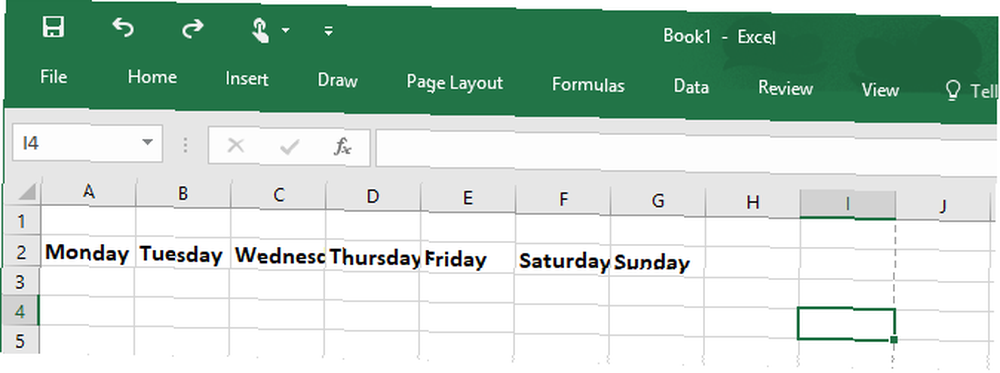
Bunu düzeltmek için, sadece yazdığınız hafta içi günleri vurgulayın, Ev sekme ve altı Hücreler seçmek Biçim> Sütun Genişliği… ve genişliği yaklaşık 15 - 20.

Ay
Şimdi hafta içi başlığınızı güzel bir biçimde biçimlendirdiğinize göre, şimdiki ayı takvim sayfanızın en üstüne eklemenin zamanı geldi. Sayfanın en üstündeki ayı yalnızca el ile yazabilseniz de, her yeni takvim sayfası yazdırmak istediğinizde değiştirmek zorunda kalacağınız için bu çok verimli olmaz. Hangi ay olduğunu bilen ve sizin için ay başlığını değiştiren bir Excel takvim şablonu oluşturmak daha mantıklı olur.
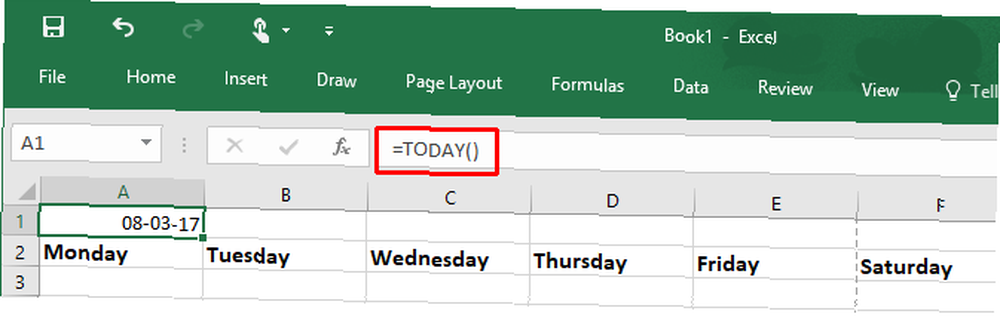
Bunu, hafta içi gününüzün üzerindeki herhangi bir hücreyi seçip formülü yazarak yaparsınız., “= TODAY ()“, Bu, Excel'e o alanda bugünün tarihini istediğinizi söyler. Bunu yaptıktan sonra, ay gibi görünmediğini ve yanlış biçimlendirildiğini fark edeceksiniz..
İlk olarak, başlığı yaklaşık 20 - 22 arasında bir yazı tipiyle ve koyu olarak biçimlendirin. Sonra gir Ana Sayfa> Format> Hücreleri Formatla… , seçmek tarih ve ayın başlığı için istediğiniz formatı seçin.
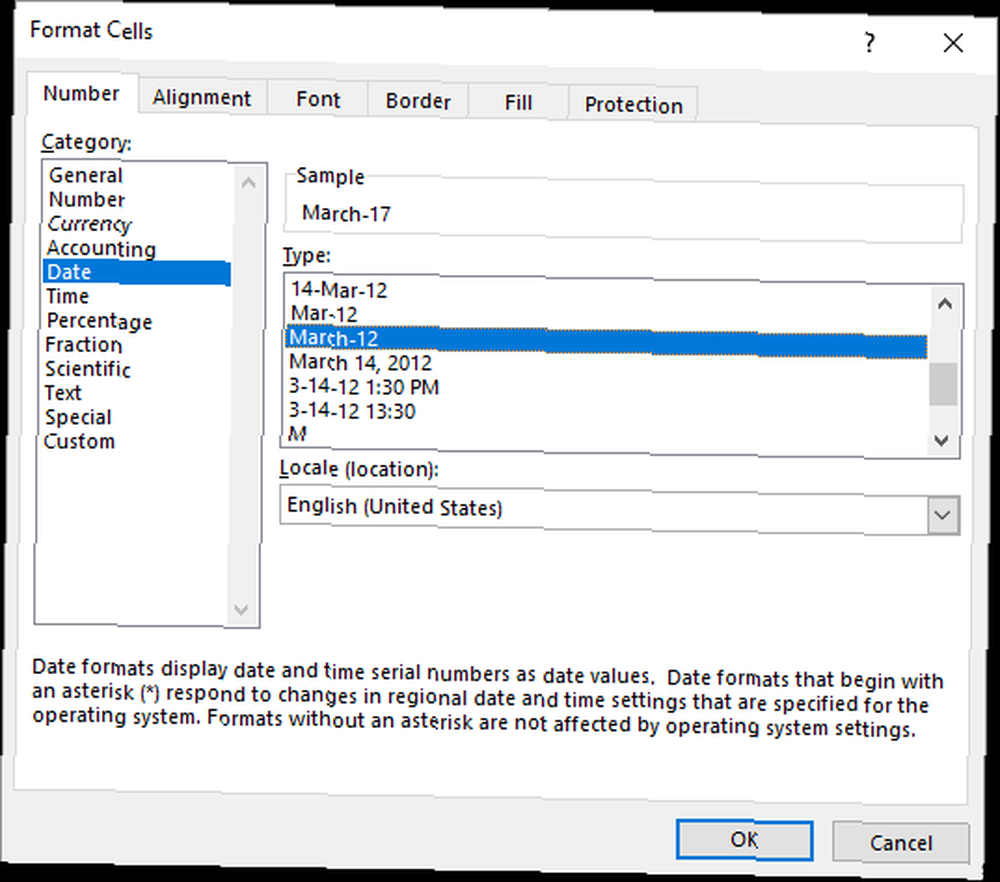
Başlığınızı doğru biçimlendirdikten sonra, düzgün bir şekilde ortalanmadığını ve e-tablonun en üstünde yalnızca bir hücrede bulunduğunu fark edeceksiniz. Başka bir deyişle, garip görünüyor.
Bunu düzeltmek için, hafta içi başlığınızın üstündeki tüm hücreleri vurgulayın (ayınızın görüntülendiği yer de dahil) ve Birleştirme ve Merkez buton.
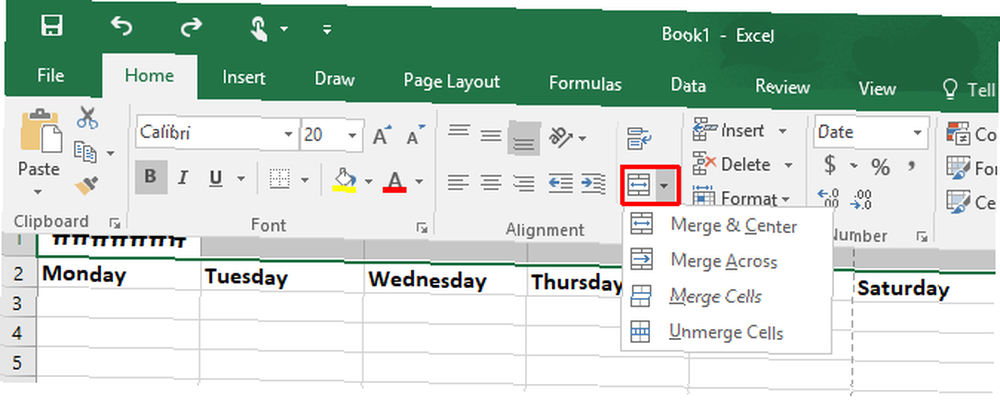
Tıklama Birleştirme ve Merkez vurgulanan hücrelerin tümünü bir toplu hücreye dönüştürür ve ardından başlığınızı vurgulanan bölgenin ortasında ortalar. Artık güzel bir şekilde biçimlendirilmiş, otomatik bir takvim başlığına sahipsiniz.
Adım # 2 - Takvim Günlerini Yaratın
Takvim şablonunuzu Excel'de yapmak için bir sonraki adım bir kez daha kullanmak Birleştirme ve Merkez özelliği, ancak bu kez, tek bir günü temsil eden daha büyük bir hücre oluşturmak için birkaç boş hücreyi birleştireceksiniz. Bu adım, takvim şablonunuzun gövdesini oluşturacağınız yerdir, ancak aynı zamanda en kolay adımdır.
Tek Gün Alan
İlk önce, yaklaşık 5 veya 6 hücreyi vurgulayın ve Birleştirme ve Merkez buton. Bu, bir hücreyi takvimde bir gün için mükemmel boyutta oluşturacak.
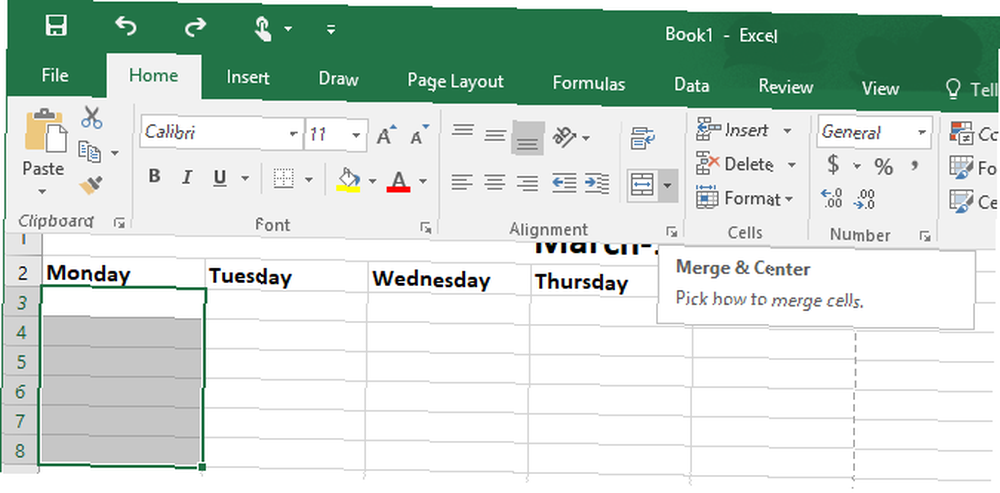
Ardından, bu büyük hücre vurgulanırken kopyalayın (CTRL + C veya Düzenle> Kopyala) ve diğer günlere yapıştırın (veya yalnızca kutunun sağ alt köşesini sağa doğru sürükleyin). Bu, haftanızın her günü kutunuzu çoğaltır. Bunu beş satır için yap.
Takviminiz şimdi şöyle görünmeli:
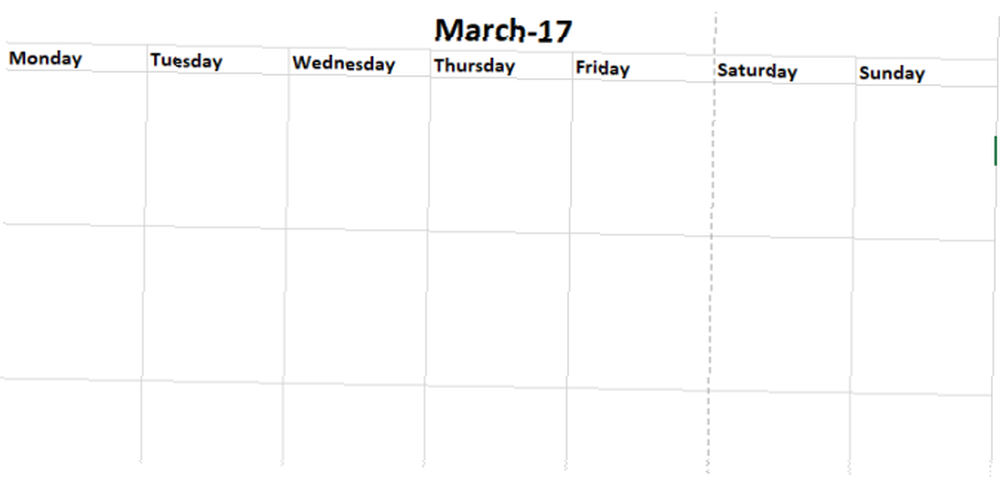
Düzgün bir takvim için hala barebone görünüyor. Izgara çizgileri ekleme zamanı.
Izgara Biçimlendirme
Tüm takviminizi vurgulayın, içindeki ızgara aracını tıklayın. Ev sekmesini seçin ve Tüm Sınırlar böylece her ızgara çizgisinin gösterdiği - aslında “çizim” takviminizi sizin için tükendi.
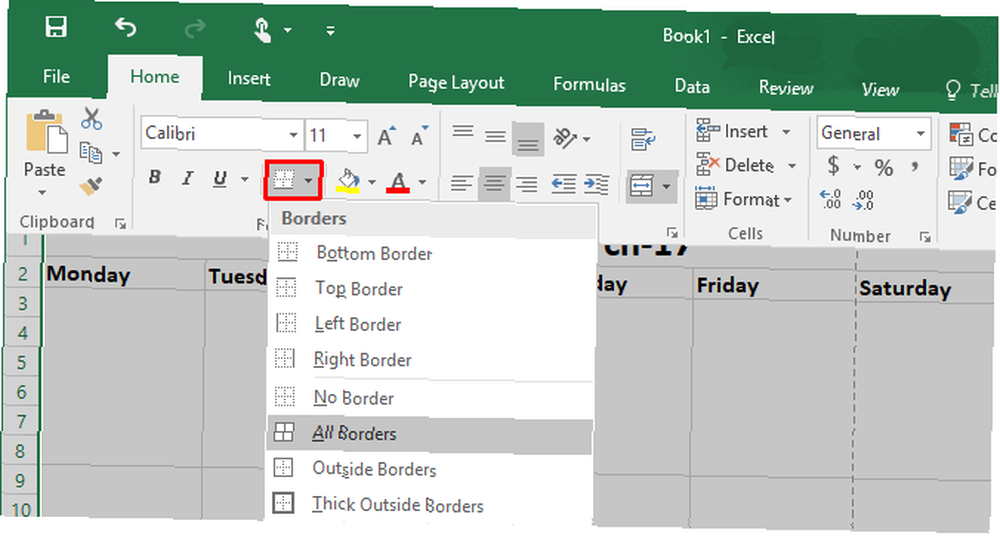
Son olarak, şablonunuzu olduğu gibi bırakabilirsiniz (böylece günlerde kendiniz yazabilirsiniz) ve 3. adıma geçebilirsiniz ya da Excel'i kullanarak günleri ekleyebilirsiniz..
Geçip yerine elle yazmak yerine “1” için “30”, Excel'in Otomatik Doldurma özelliğini kullanarak çok zaman kazanabilirsiniz. Yazın “1” ayın ilk günü ve “2” ikincisi için, her iki hücreyi de vurgulayın ve bu haftadaki hücrelerin geri kalanı boyunca sağ alt köşeleriyle sürükleyin. Bunu her hafta tekrarla.
Alternatif olarak, ayın 1’i Pazartesi’de ise, “1” ilk Pazartesi kutusuna (ve tabii ki sağ üstte hizalanmış kalın, 14-nokta, güzel biçimlendirin). O zaman, Salı için yazacaksın. “=” daha sonra bir gün (A1) üzerine tıklayın ve yazın “+1”.
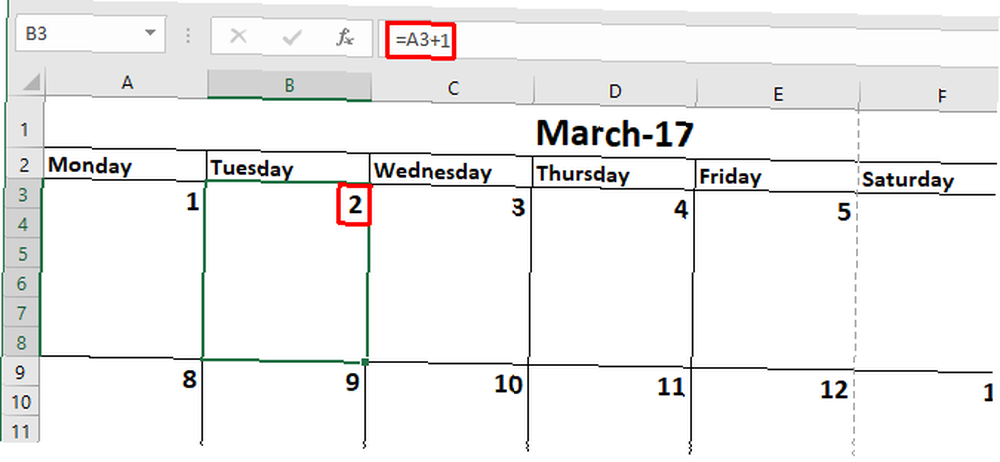
İşiniz bittiğinde, bu formüle girdiğiniz kutuyu vurgulayın ve tüm hafta boyunca sürükleyin; bu, haftanın tüm günlerini doğru şekilde dolduracaktır. Ardından, önümüzdeki Pazartesi için aynı şeyi yapın, ancak önceki Pazar tıklayın ve ekleyin 1.
İşiniz bittiğinde, her pazartesi aynı formüle sahip olacak şekilde (önceki Pazar'a 1 ekleyerek) bu kutuyu her hafta aşağı doğru sürükleyin. Formülü önceki Salı gününden ayın sonuna kadar sürükleyin ve ardından Salı gününden her hafta boyunca sürükleyin. Her ne kadar kafa karıştırıcı gibi görünse de, denemek istediğinizde, doldurma işleminin yalnızca birkaç tıklama ve 5 dakikadan az bir süre gerektirdiğini göreceksiniz..
Adım # 3 - Takvim Şablonunuzu Yazdırma
Sonunda, takviminizi güzel ve temiz bir kağıda yazdırmaya hazırsınız, böylece duvarınıza sabitleyebilirsiniz. Bu noktada, takviminiz şöyle görünmelidir.
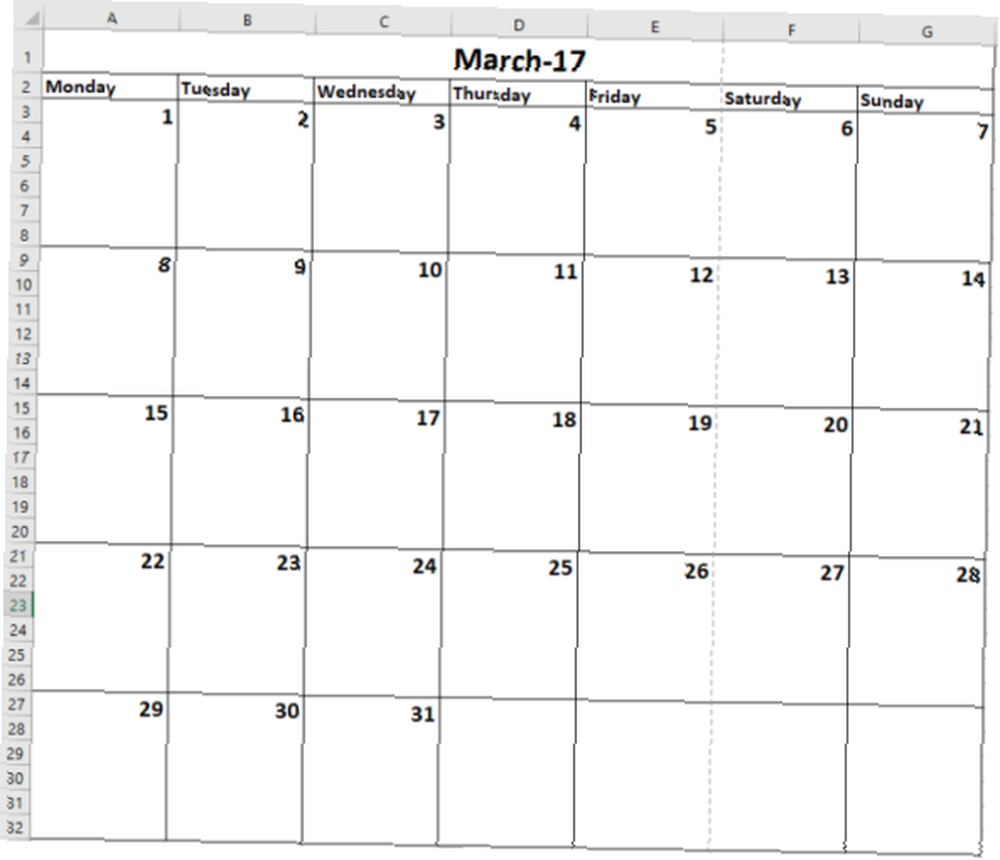
Bu, Excel sayfasında kesinlikle harika görünmekle birlikte, düzgün bir şekilde yazdırılmıyor çünkü takvim şablonunun kenarı kesikli dikey çizgiyle gösterildiği gibi yazdırılabilir sayfanın ötesine geçiyor. Bu, iki sayfada sonuçlarının biteceği anlamına gelir.
Bunu düzeltmek için Sayfa düzeni ve ortaya çıkarmak Sayfa ayarı sağ alt köşedeki küçük oka tıklayarak pencere.
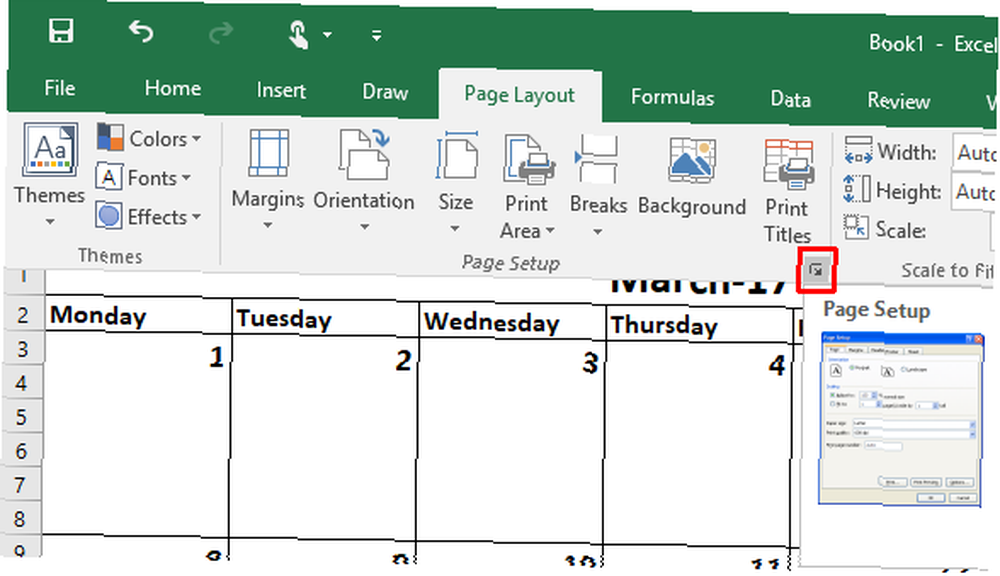
Emin ol Sayfa ayarı burada gösterildiği gibi yapılandırılmış.
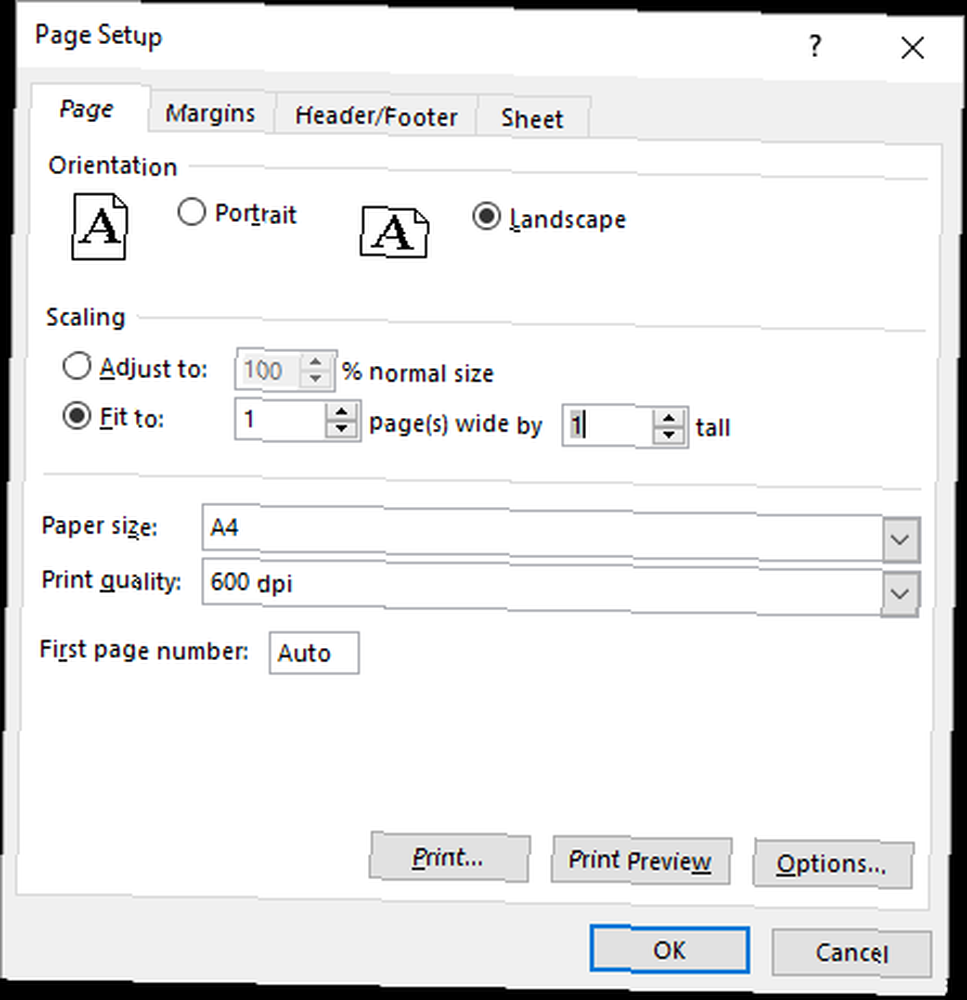
Formatını ayarlayın peyzaj, ve tüm takvimi 1 sayfa genişliğinde 1 sayfa yüksekliğinde. Click tamam, ve bir baskı önizleme yaptığınızda, takvim şablonunuzun bir sayfada biçimlendirilmiş olduğunu ve yazdırmaya hazır olduğunuzu göreceksiniz Bir Excel Sayfasına Tek Bir Sayfada Baskı Yapma Bir Excel Sayfasına Tek Bir Sayfada Baskı Yapma Güzel hazırlanmış bir elektronik tablo tümünü kaybeder yarısı boşken, dokuz kağıda basıldığında yapılan itiraz. Size tek bir sayfada herşeyi güzel bir şekilde nasıl elde edebileceğinizi gösteriyoruz. !
Gelecek ay, aynı Excel dosyasını açın (ay zaten doğru olacak), günleri yeniden numaralandırın ve Yazdır'ı tıklayın - bu kadar basit!
Özel Takvim Şablonunuz Tamamlandı
Ve orada, tekrar tekrar kullanabileceğiniz özel takvim şablonunuz var. Daha hızlı bir çözüme ihtiyaç duyarsanız, bu Microsoft Office takvimi şablonlarını da kontrol edebilirsiniz. Düzenli Kalmak için En İyi Ücretsiz Microsoft Office Takvim Şablonları Düzenli Kalmak için En İyi Ücretsiz Microsoft Office Takvim Şablonları Bir haftalık, aylık veya yıllık takvime ihtiyacınız olup olmadığını, Microsoft Office için ücretsiz yazdırılabilir takvim şablonları bu yıl düzenli kalmanıza yardımcı olabilir. ve bu sayfaların yanı sıra ücretsiz yazdırılabilir takvim şablonları Tüm Yıl Boyunca Mükemmel Ücretsiz Yazdırılabilir Takvim Şablonu Bulmak İçin 10+ Siteler Tüm Yıl Boyunca Mükemmel Ücretsiz Yazdırılabilir Takvim Şablonunu Bulmak İçin 10+ Siteler Tüm Yıl Boyunca Asla en değerli kişisel kaynağınız için yeterli hatırlatıcı alamazsınız. Limitli. Yazdırılabilir haftalık, aylık ve yıllık takvimlerden oluşan seçimlerimiz, zamanınızı akıllıca yönetmenize yardımcı olur. .
Excel'de takvim oluşturmayı biraz daha kolaylaştıracak herhangi bir püf noktanız var mı? Excel'de hangi benzersiz projeleri yarattınız? Deneyimlerinizi aşağıdaki yorumlar bölümünde paylaşın.











